Изменение масштаба документа (Zoom). Восстановление искажений экрана (Refresh).
Иногда желательно изменить масштаб изображения документа. Для этого служит опция Zoom (Увеличение). Она выводит окно, показанное на рис. 4.2, со списком возможных масштабов.
Чтобы установить заданный масштаб, достаточно установить перед задающими его цифрами жирную точку. Для этого надо подвести к кружочку перед цифрой маркер мыши и щелкнуть левой клавишей. Рис. 4.2 показывает вид документа при масштабе 200%. А на другом рисунке (рис. 4.3) показан вид тою же документа при масштабе 75%.
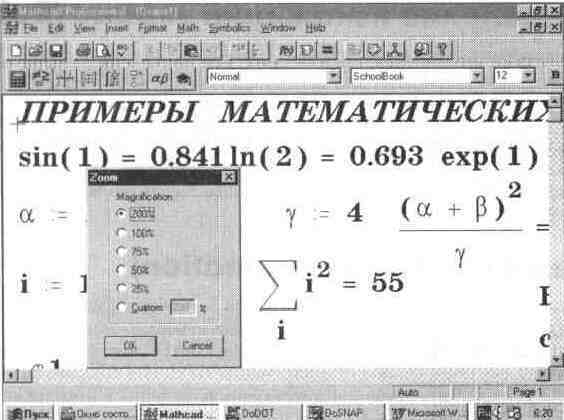
Рис. 4.2. Вид документа в увеличенном масштабе (200%)
Таким образом, на деле операция Zoom может не только увеличивать размеры блоков документа, но и уменьшать их. Здесь пределы обычно ставит разрешающая способность дисплея. При уменьшении масштаба до 50% на экране можно рассмотреть две страницы документа. Отметим, что масштаб можно менять и иначе выбором разрешения дисплея. Однако для работы с высоким разрешением желательно применять дисплеи с увеличенным размером экрана по диагонали (17, 19 или 21 дюйм).
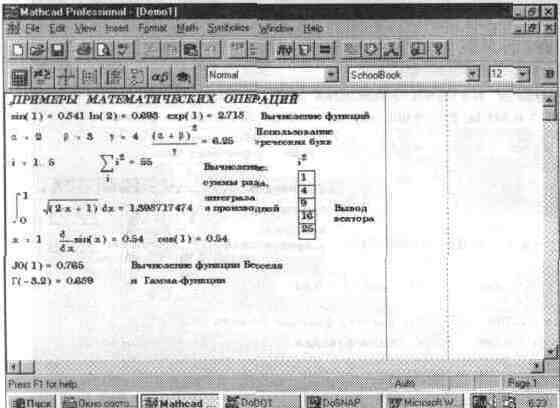
Рис. 4.3 Вид документа в уменьшенном масштабе (75%).
Восстановление искажений экрана (Refresh)
При манипуляциях с объектами (например, при изменении их размеров и выделении) или при перемещении по полю окна редактирования на экране могут оставаться нежелательные объекты. Для их устранения следует использовать операцию Refresh.
Эта операция ничего не делает с объектами документа, а лишь уничтожает следы от них, если они возникают при работе с документом. Операция полезна также в случаях, когда часть текстового блока не видна из-за наложения на него другого блока – формульного или графического.
